Fråga
Problem: Hur inaktiverar jag Windows Smartscreen?
Jag använder Windows 10, och nyligen stötte jag på meddelandet "Windows Defender SmartScreen förhindrade en okänd app från att köras". Det började irritera mig eftersom varningen hindrar mig från att köra legitima och inte farliga applikationer. Kan du visa mig hur man inaktiverar Windows SmartScreen?
Löst svar
Windows SmartScreen är en inbyggd teknik som hjälper användare att skydda sina datorer från potentiellt oönskade och farliga applikationer. Ursprungligen designades den för Internet Explorer[1] för att blockera nätfiskesidor och skadliga webbläsarprogram. Även om Microsoft nu har implementerat tekniken direkt till Windows OS
[2].När användarna aktiverar SmartScreen börjar den samla in information om de program du laddar ner och installerar på din dator. Den insamlade informationen överförs till Microsofts servrar där den jämförs med rapporten om skadliga program.
Om detaljerna i appen matchar informationen för ett potentiellt oönskat program[3], Microsofts servrar informerar Windows och användare får följande meddelande:
Windows skyddade din dator
Windows Defender SmartScreen förhindrade att en okänd app kördes. Att köra den här appen kan utsätta din dator för risker.
Mer information
Användare rapporterar dock att Windows Defender SmartScreen också kan bli irriterande - om Microsofts servrar inte har någon information om programmet du just laddade ner, kommer du att fortsätta att få meddelandet som anges ovan och förhindrad att köra app.
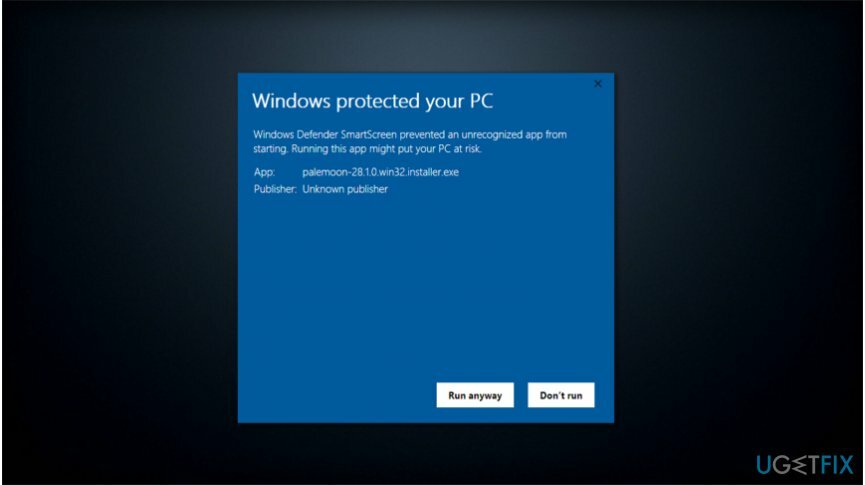
Ändå är Windows SmartScreen en användbar funktion som kan hjälpa dig att bygga ett extra lager av säkerhet. Men vissa människor kanske vill lära sig att inaktivera Windows SmartScreen och bli av med irriterande varningar. Observera att vi rekommenderar att du håller tekniken aktiverad. Du kan dock hitta instruktioner om hur du stänger av det nedan.
Enkla steg för att inaktivera SmartScreen på Windows 10 och 8
För att återställa din dators bästa prestanda måste du köpa en licensierad version av Reimage Reimage reparationsprogramvara.
Om du har bestämt dig för att inaktivera Windows SmartScreen bör du skaffa ett professionellt antivirusprogram för att hålla din dator säker. Ladda ner den från den officiella webbplatsen och se till att den innehåller realtidsskydd. Dessutom, ReimageMac tvättmaskin X9 är ett utmärkt verktyg för att fixa virusskador om din dator skulle bli infekterad.
Inaktivera SmartScreen på Windows 8
För att återställa din dators bästa prestanda måste du köpa en licensierad version av Reimage Reimage reparationsprogramvara.
- Klick Windows-tangent + R och typ Kontrollpanel;
- När den öppnas, gå till System och säkerhet > Action Center;
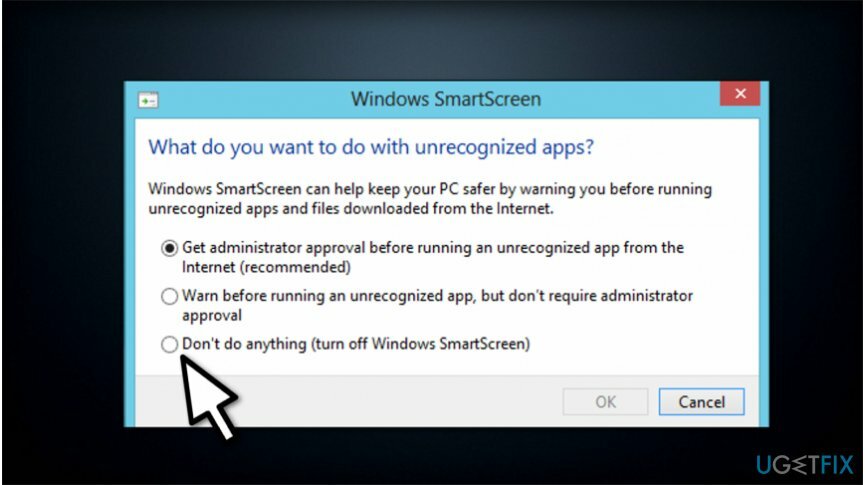
- Hitta Ändra Windows SmartScreen-inställningar knappen i den vänstra rutan och klicka på den;
- Markera markeringen bredvid Gör ingenting (stäng av Windows SmartScreen) och tryck OK.
Stäng av SmartScreen på Windows 10
För att återställa din dators bästa prestanda måste du köpa en licensierad version av Reimage Reimage reparationsprogramvara.
- Typ Windows Defender Security Center på menysökningen och klicka på genvägen;
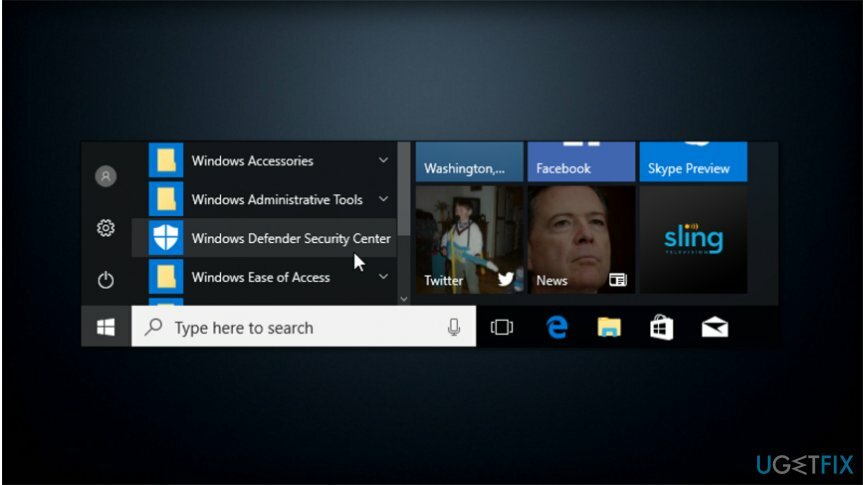
- Hitta och slå App- och webbläsarkontroll;
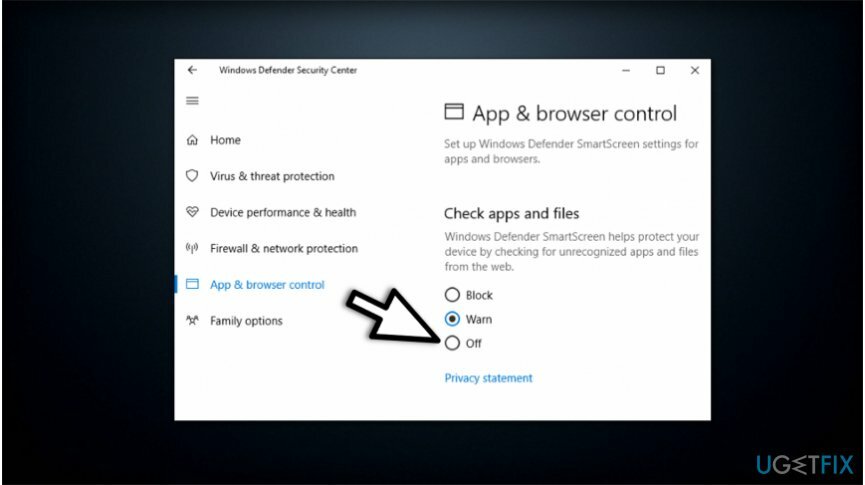
- Välj Av nedan Kontrollera appar och filer alternativ.
Optimera ditt system och få det att fungera mer effektivt
Optimera ditt system nu! Om du inte vill inspektera din dator manuellt och kämpar med att försöka hitta problem som saktar ner den, kan du använda optimeringsprogram som listas nedan. Alla dessa lösningar har testats av ugetfix.com-teamet för att vara säkra på att de hjälper till att förbättra systemet. För att optimera din dator med bara ett klick, välj ett av dessa verktyg:
Erbjudande
gör det nu!
Ladda nerdatoroptimerareLycka
Garanti
gör det nu!
Ladda nerdatoroptimerareLycka
Garanti
Om du inte är nöjd med Reimage och tycker att det inte lyckades förbättra din dator, kontakta oss gärna! Snälla, ge oss all information som rör ditt problem.
Denna patenterade reparationsprocess använder en databas med 25 miljoner komponenter som kan ersätta alla skadade eller saknade filer på användarens dator.
För att reparera skadat system måste du köpa den licensierade versionen av Reimage verktyg för borttagning av skadlig programvara.

En VPN är avgörande när det kommer till användarnas integritet. Onlinespårare som cookies kan inte bara användas av sociala medieplattformar och andra webbplatser utan även av din Internetleverantör och regeringen. Även om du använder de säkraste inställningarna via din webbläsare kan du fortfarande spåras via appar som är anslutna till internet. Dessutom är integritetsfokuserade webbläsare som Tor är inte ett optimalt val på grund av minskade anslutningshastigheter. Den bästa lösningen för din ultimata integritet är Privat internetåtkomst – vara anonym och säker online.
Programvara för dataåterställning är ett av alternativen som kan hjälpa dig återställa dina filer. När du tar bort en fil försvinner den inte i tomma intet – den finns kvar på ditt system så länge som ingen ny data skrivs ovanpå den. Data Recovery Pro är återställningsprogram som söker efter arbetskopior av raderade filer på din hårddisk. Genom att använda verktyget kan du förhindra förlust av värdefulla dokument, skolarbete, personliga bilder och andra viktiga filer.